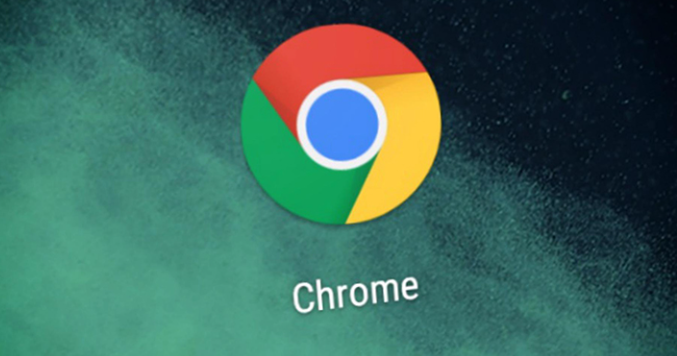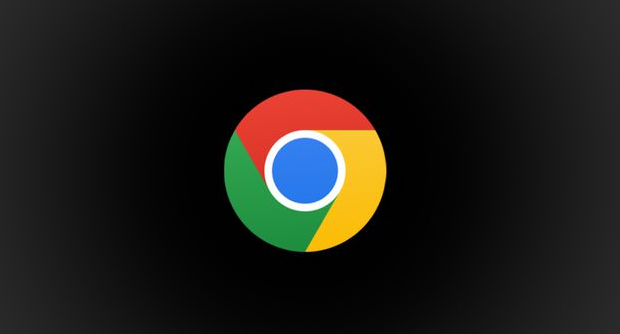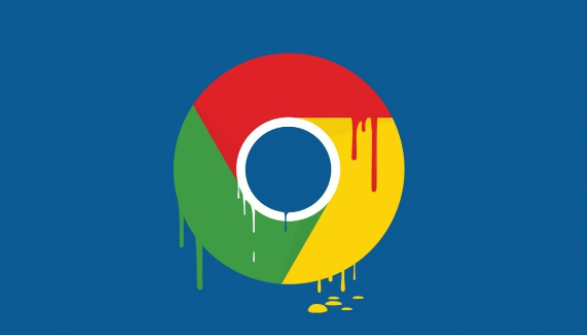在谷歌Chrome浏览器手机版中,可通过以下步骤提升下载安全性并减少风险:
一、通过官方渠道下载应用
1. 安卓系统安装方式
- 打开设备上的“Google Play商店”→在搜索栏输入“Google Chrome”→选择第一个结果(显示“Google LLC”开发)→点击“安装”→自动完成下载和安装→避免从第三方网站下载APK文件。
2. iOS系统安装流程
- 打开“App Store”→点击底部“搜索”→输入“Google Chrome”→选择应用图标→点击“获取”→使用Face ID或输入密码确认→等待安装完成→仅通过苹果官方渠道下载。
二、设置安全下载环境
1. 检查网络连接状态
- 进入系统设置→查看Wi-Fi或移动数据图标→确保网络稳定(避免下载中断)→优先使用Wi-Fi→防止流量超限或恶意网络攻击。
2. 清理设备存储空间
- 进入手机“设置”→选择“存储”→查看剩余容量→删除不必要的文件或应用→保留至少500MB空间→避免因磁盘不足导致安装失败。
三、验证应用权限与来源
1. 审查应用请求权限
- 安装时仔细阅读权限列表→仅允许必要权限(如存储、网络访问)→若出现“读取联系人”“修改系统设置”等敏感权限→需谨慎授权或取消安装。
2. 确认开发者身份
- 在Play商店或App Store中查看应用详情→确认开发者为“Google LLC”→避免安装仿冒应用(如名称类似但开发者未知的应用)。
四、启用安全功能与防护
1. 开启Chrome安全设置
- 打开Chrome→点击右上角三个点→选择“设置”→找到“隐私与安全”→启用“安全浏览”→自动检测恶意网站和下载内容→阻止风险文件。
2. 限制后台数据使用
- 进入手机“设置”→找到“应用管理”→选择Chrome→关闭“后台数据”→禁止应用在后台自动下载内容→节省流量并降低风险。
五、下载后的安全管理
1. 定期清理缓存与记录
- 在Chrome中点击三个点→选择“历史记录”→点击“清除浏览数据”→勾选“缓存图片和文件”“Cookie及其他网站数据”→选择“全部时间”→点击“清除数据”→避免残留文件泄露隐私。
2. 检查已安装应用更新
- 打开Play商店或App Store→点击右下角“我的”→查看“更新”列表→及时升级Chrome到最新版本→修复已知安全漏洞。
完成上述操作后,用户可灵活选择适合的工具。若需深度分析,建议结合开发者工具的多面板功能,全面掌握网页结构与资源加载逻辑。